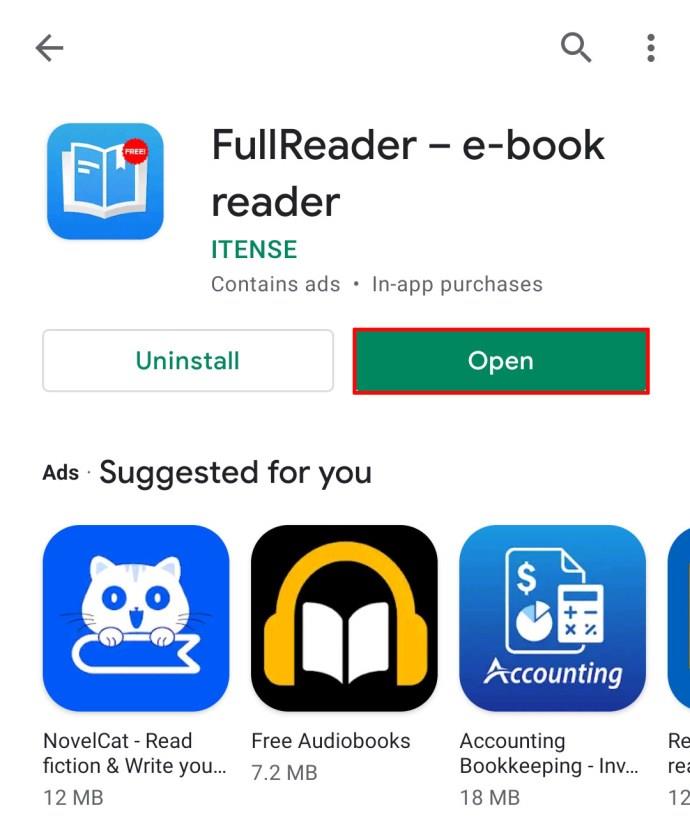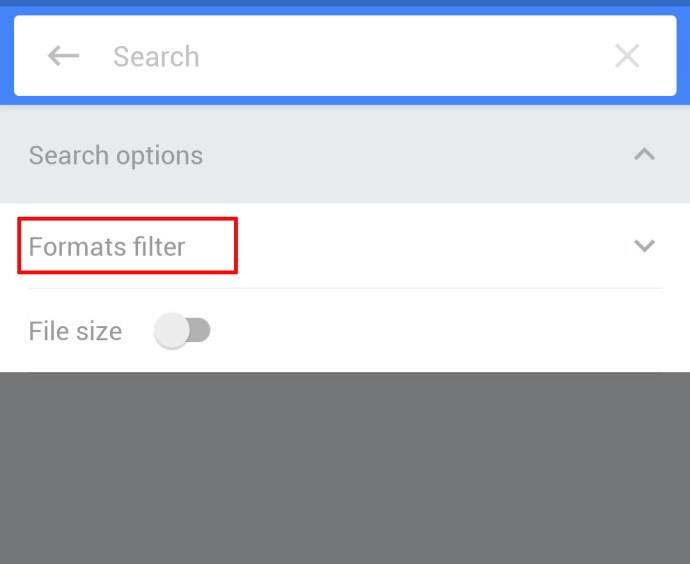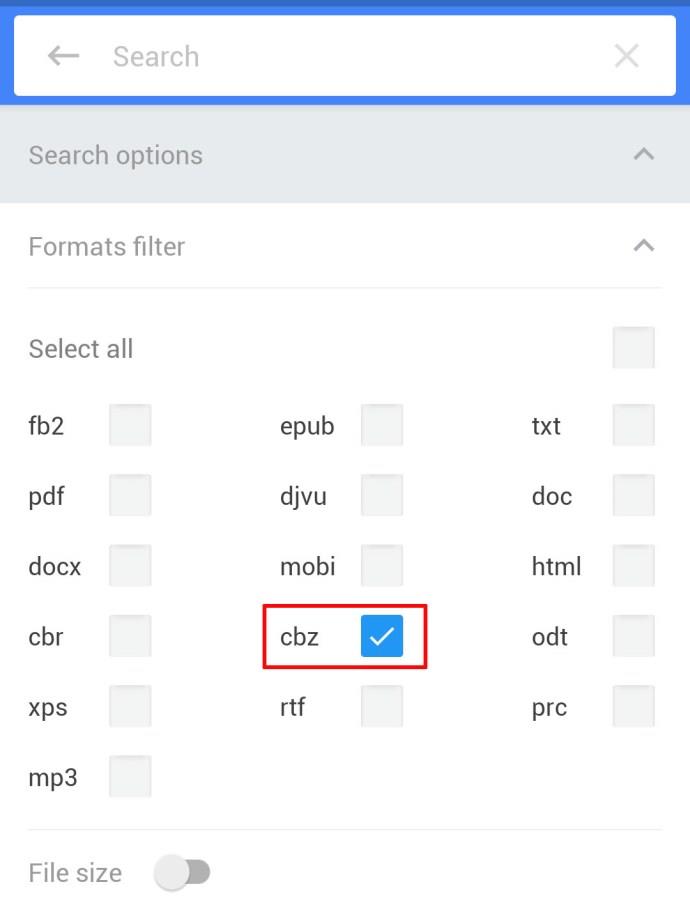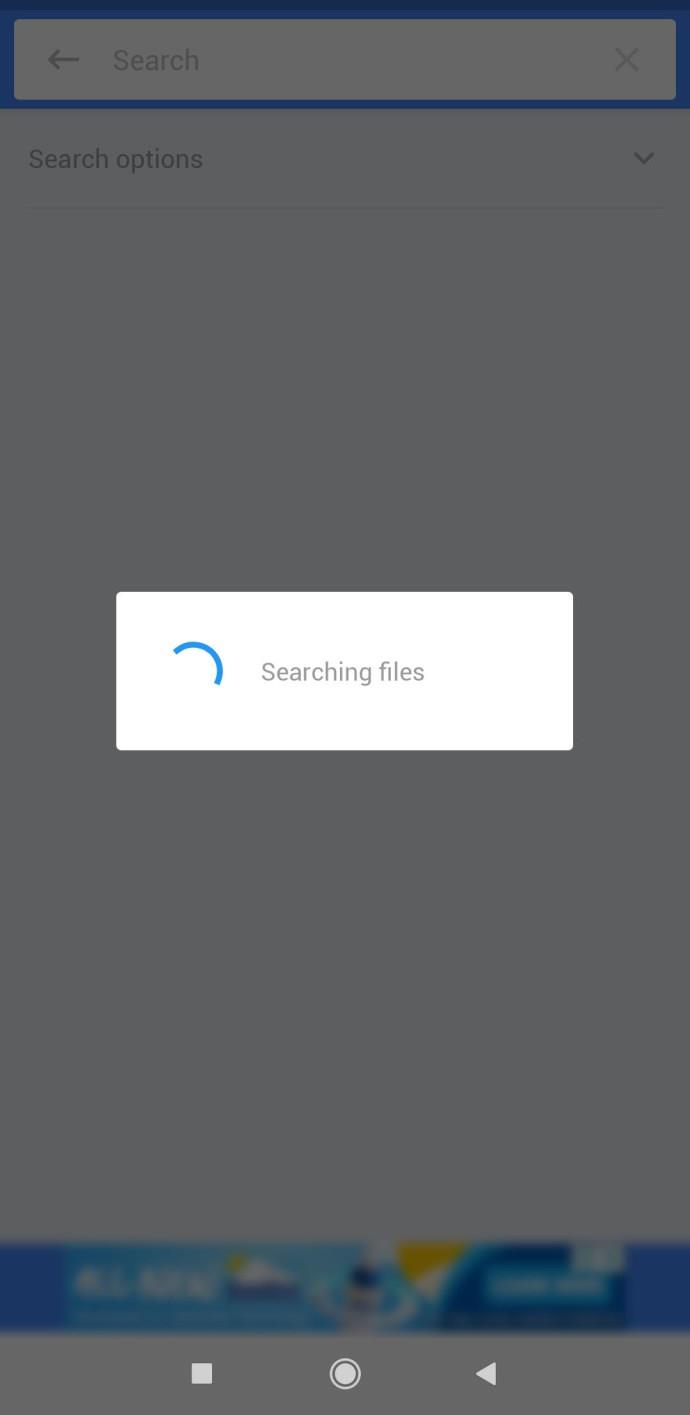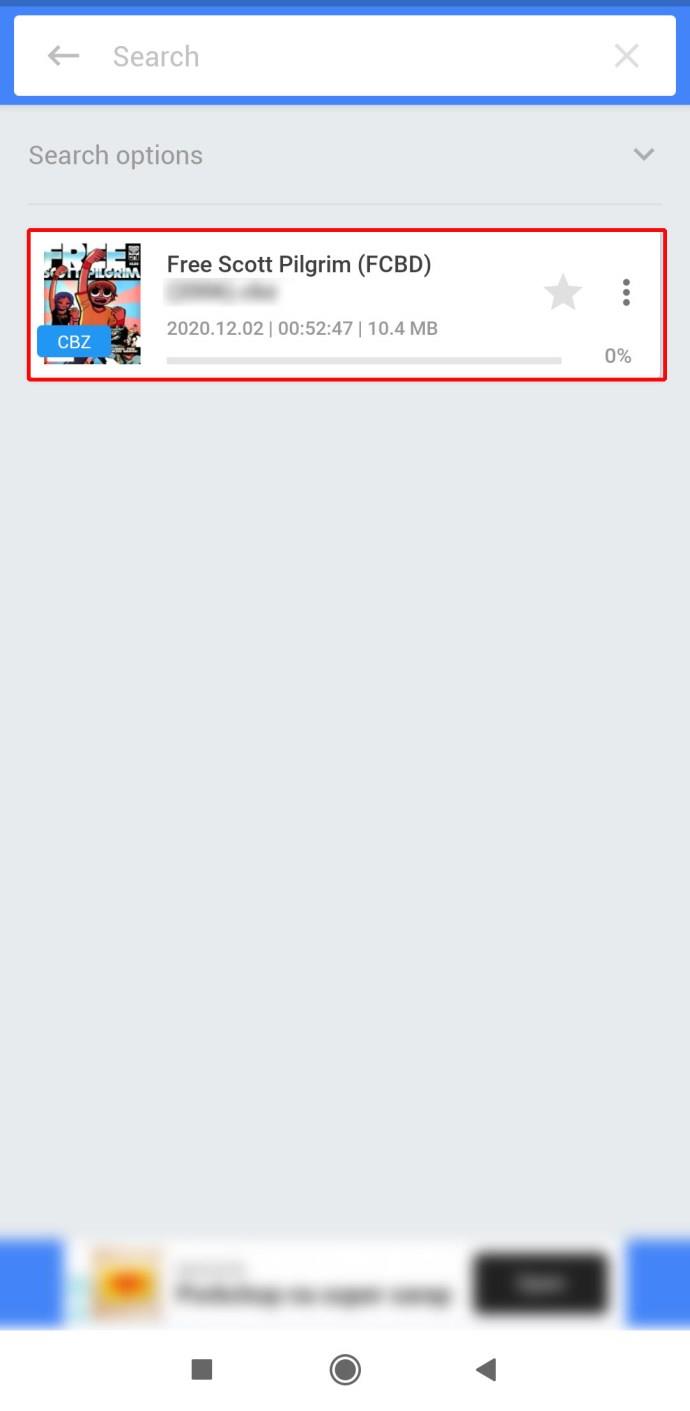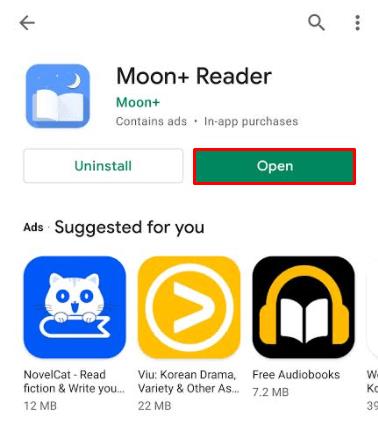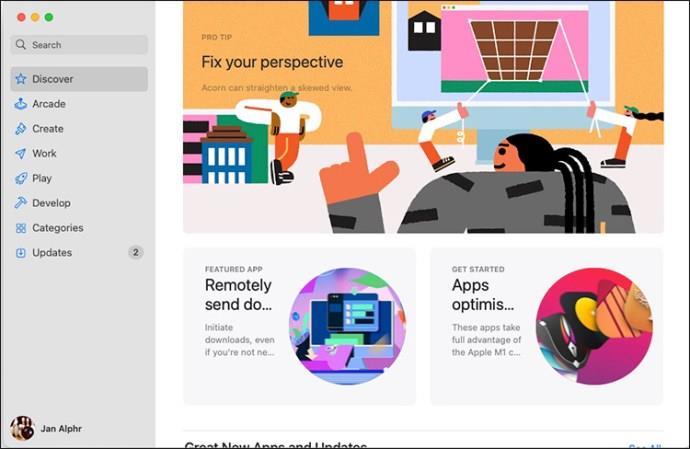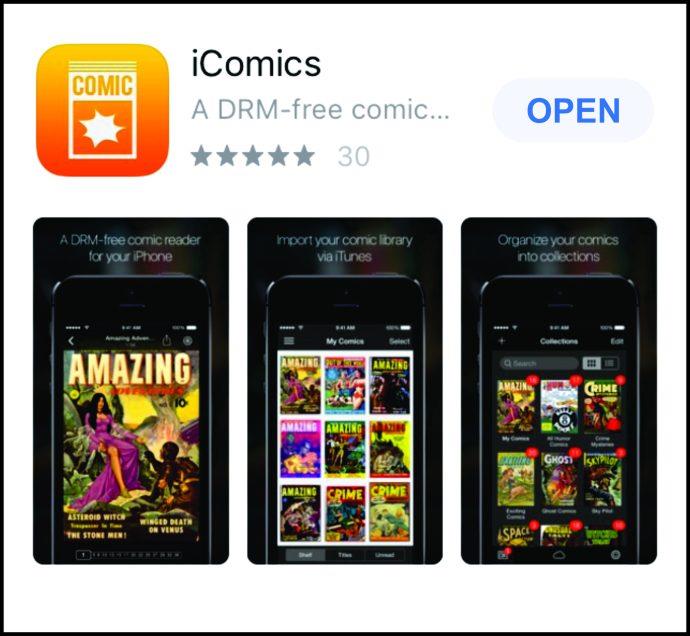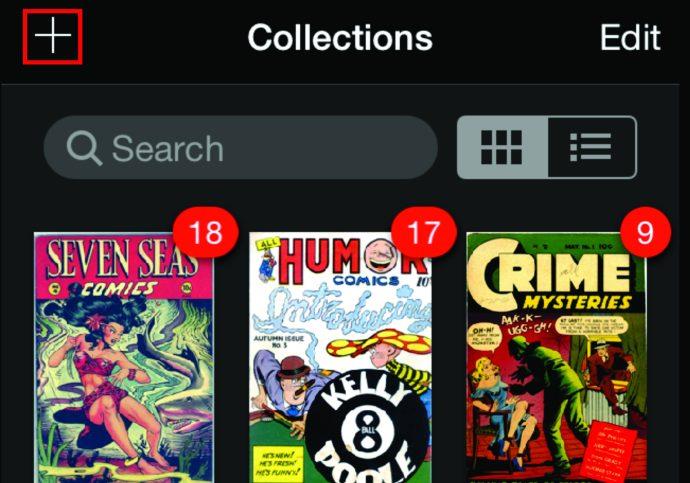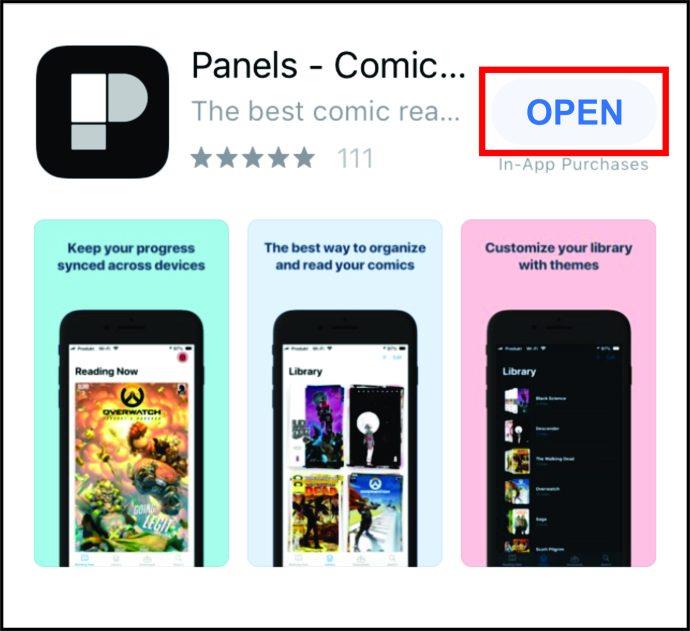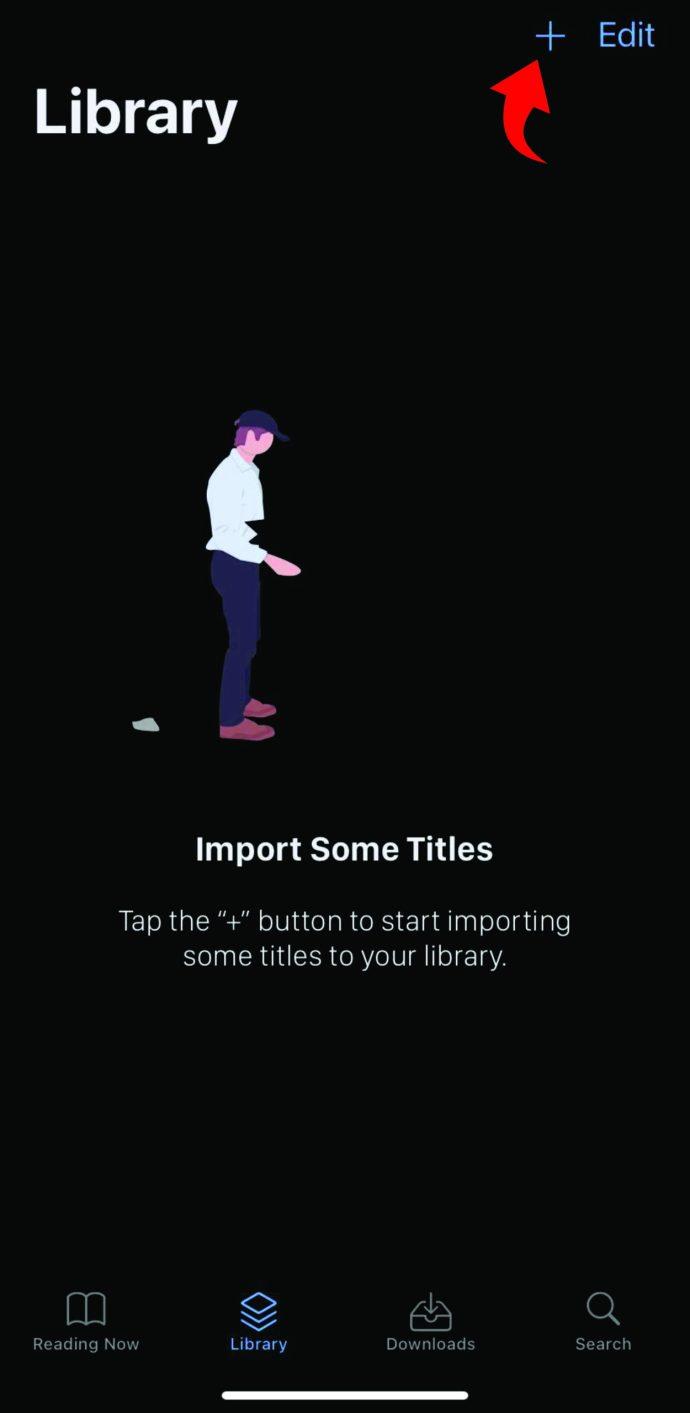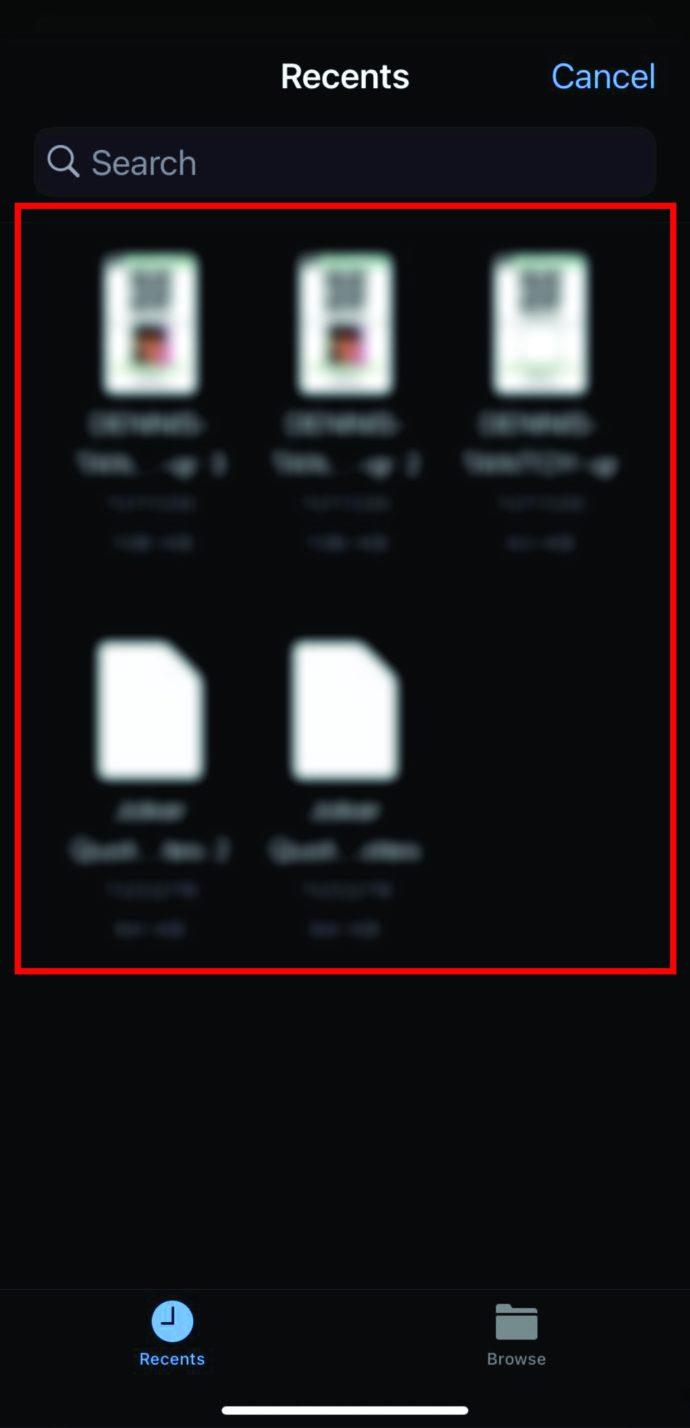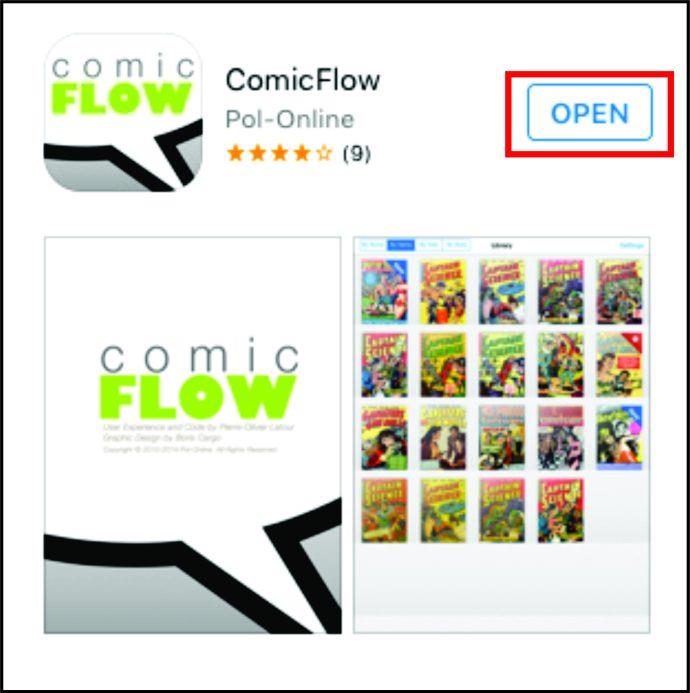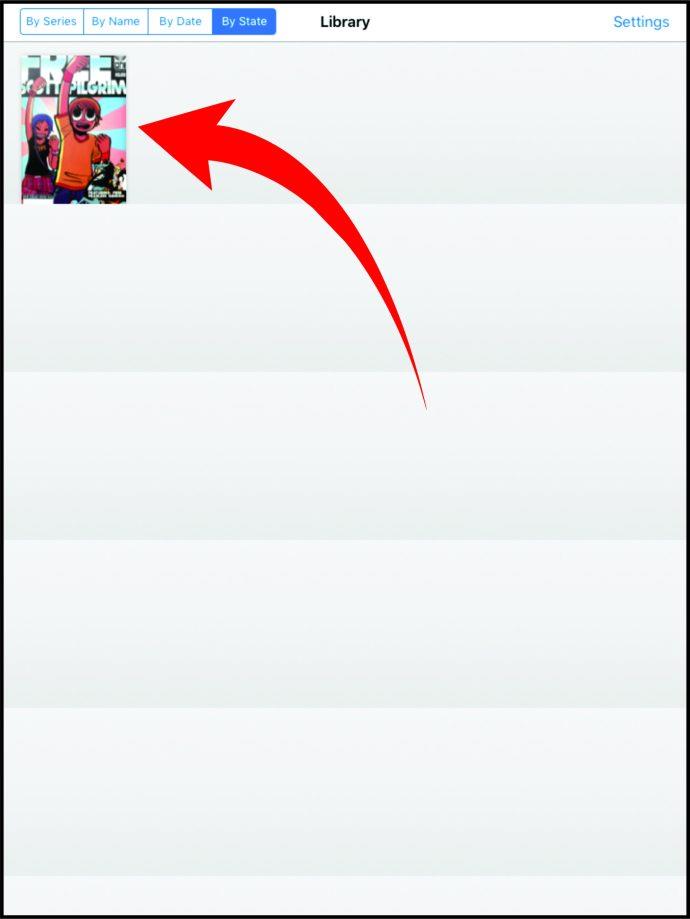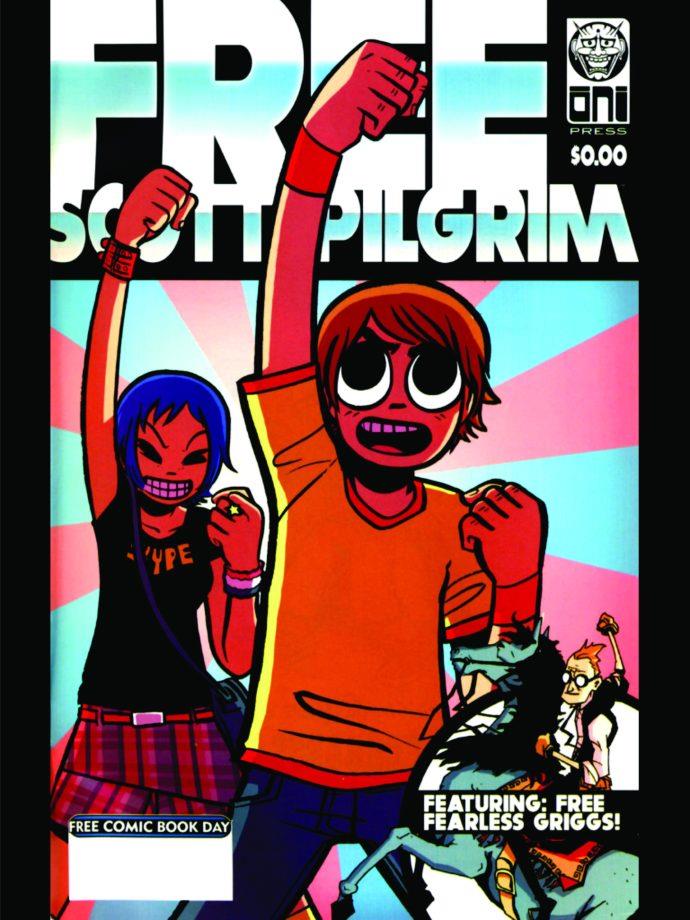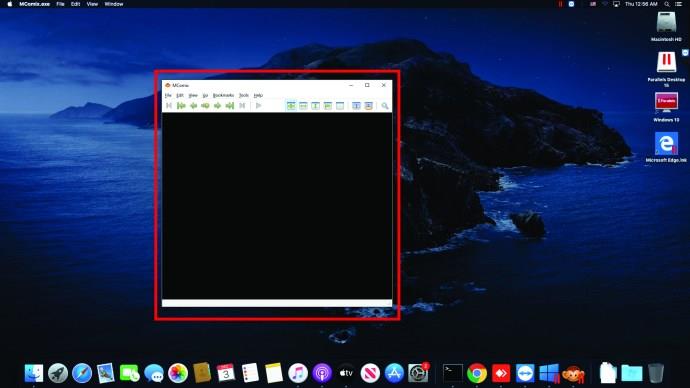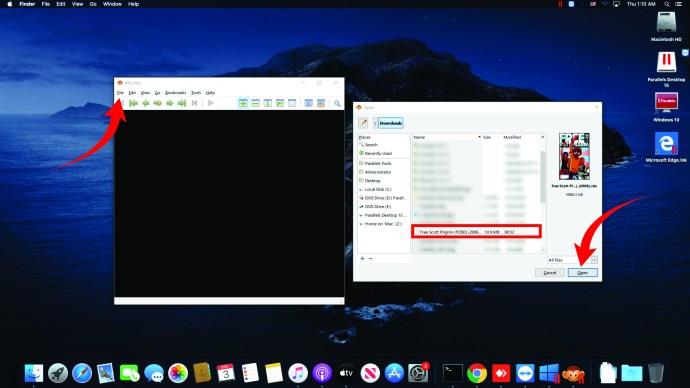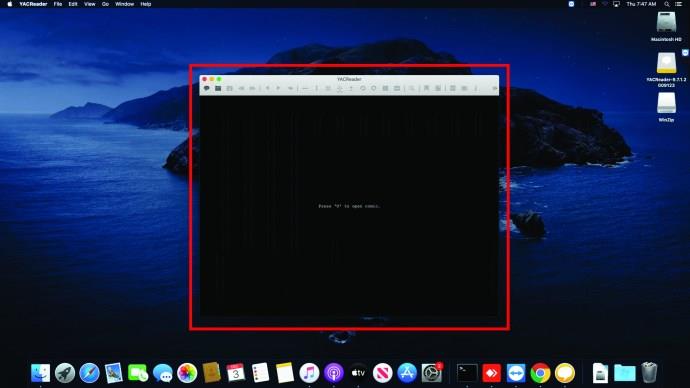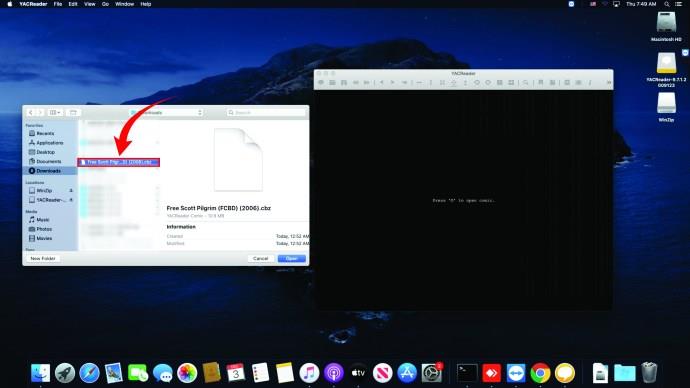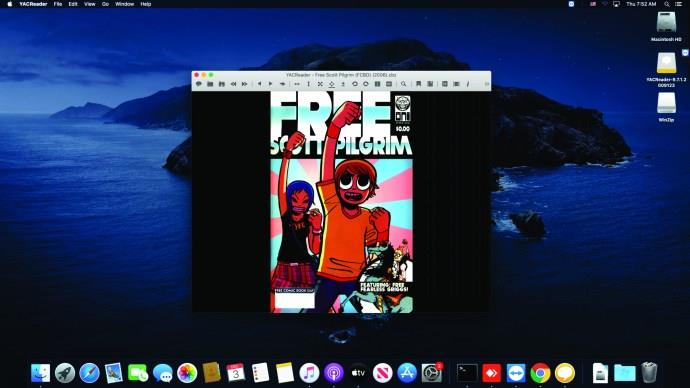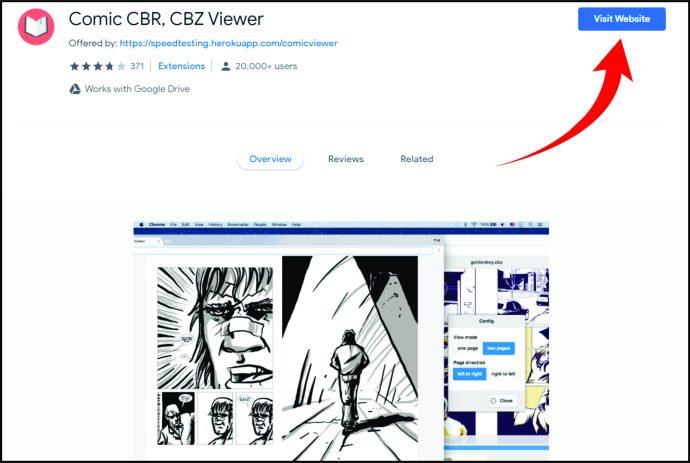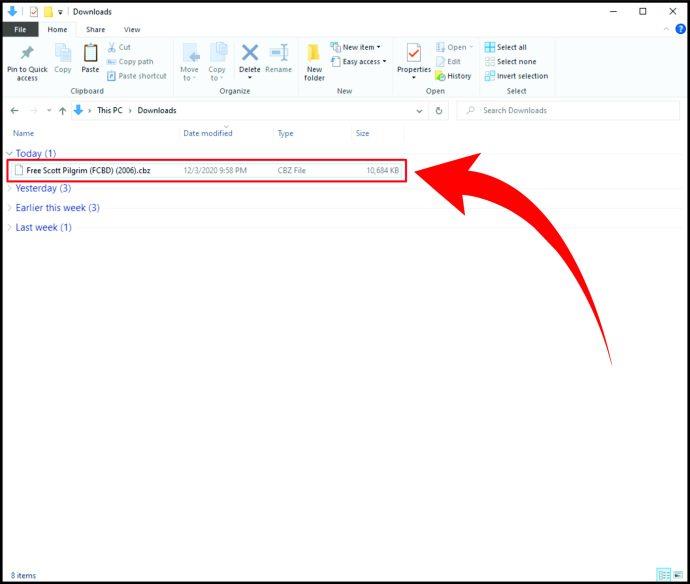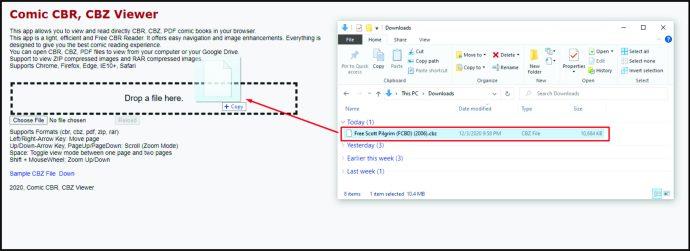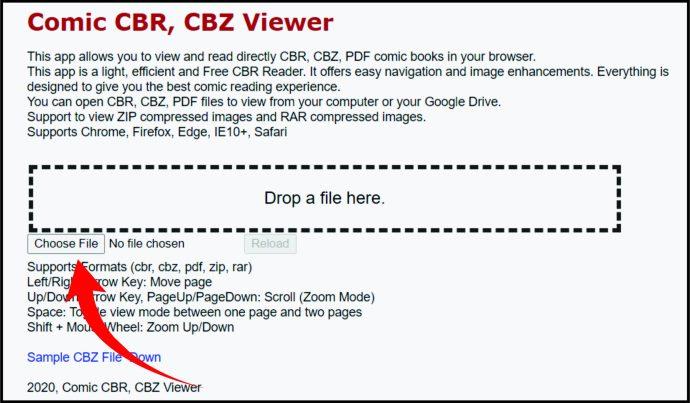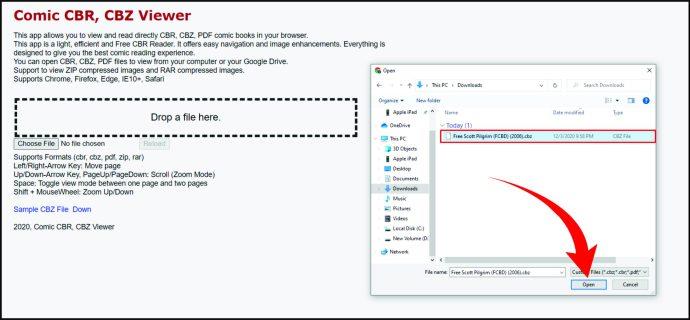Apparaatkoppelingen
Tenzij je op een enorme plek woont en veel ruimte hebt om strips op te slaan, heb je al snel geen fysieke locaties meer waar je ze kunt bewaren. Of wat als je op zoek bent naar een zeldzaam stripboek? Moet je daarvoor naar de andere kant van de wereld?
Gelukkig voor stripverzamelaars is deze kunstvorm digitaal geworden, dus het is nu mogelijk om van strips te genieten op je smartphone of computer.
Aangezien digitale strips nu vaak in CBZ-formaat (comic book zip) zijn, moet u de juiste lezer vinden om ze te openen. Dat gezegd hebbende, als u wilt weten hoe u CBZ-bestanden op smartphones of computers opent, bent u hier aan het juiste adres.
Hoe CBZ-bestanden op Android te openen
Lees je graag stripboeken onderweg, maar wil je geen fysieke exemplaren meenemen? U zult blij zijn te weten dat u ze met plezier kunt lezen vanaf uw Android-smartphone. Dit gedeelte leidt u door de stappen voor het openen van CBZ-bestanden op uw Android-smartphone.
Zorg er allereerst voor dat u de FullReader- app downloadt van Google Play. Het is een gratis app die zo handig is dat traditionele papieren stripboeken overbodig klinken. Of u kunt Moon+ Reader downloaden. Het mooie van beide apps is dat ze naast CBZ-bestanden verschillende formaten ondersteunen. Dat gezegd hebbende, kunt u één app gebruiken om te genieten van EPUB-, pdf- en andere bestanden.
Zodra je deze apps hebt gedownload, kun je op internet surfen om de gewenste stripboeken te downloaden. Volg daarna de onderstaande stappen om CBZ-bestanden te openen.
Van FullReader
- Start de app.
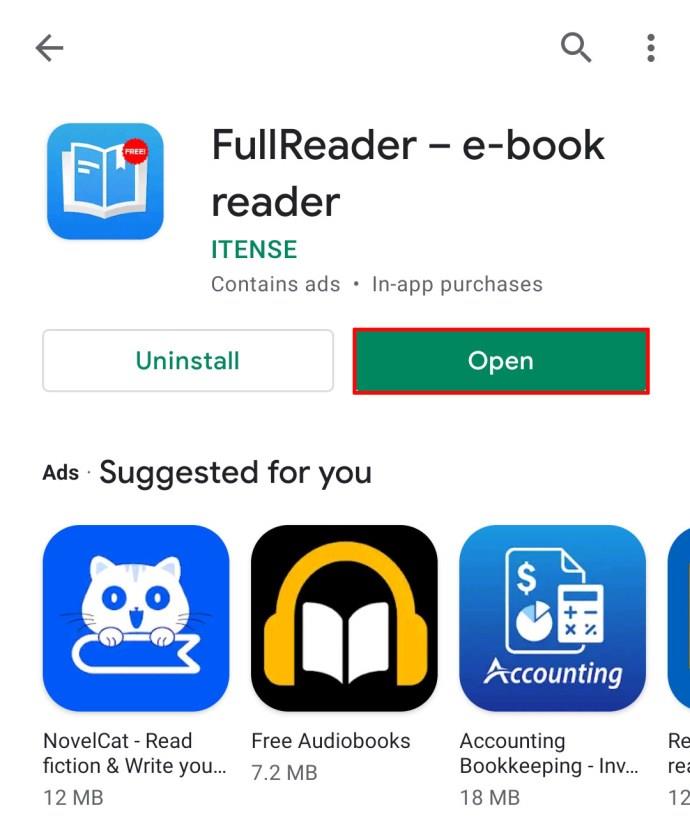
- Klik op het tabblad "Zoeken".

- Druk op 'Zoekopties'.

- Tik op 'Formatenfilter'.
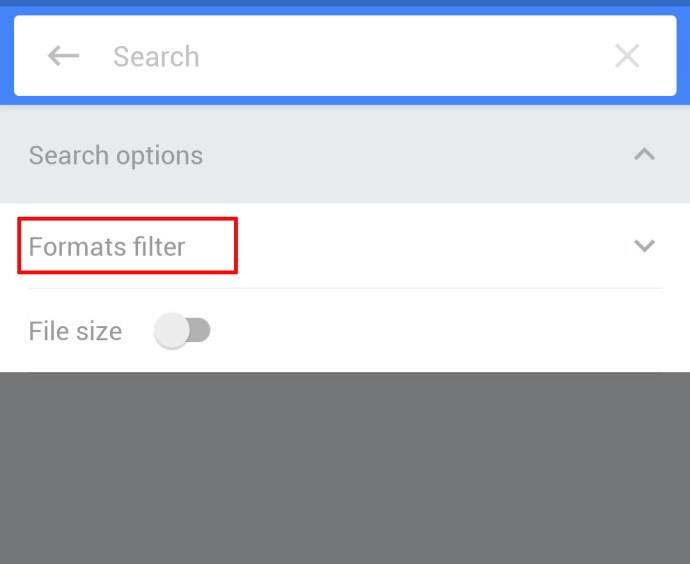
- Standaard worden alle formaten geselecteerd. Schakel ze uit, maar zorg ervoor dat CBZ is aangevinkt.
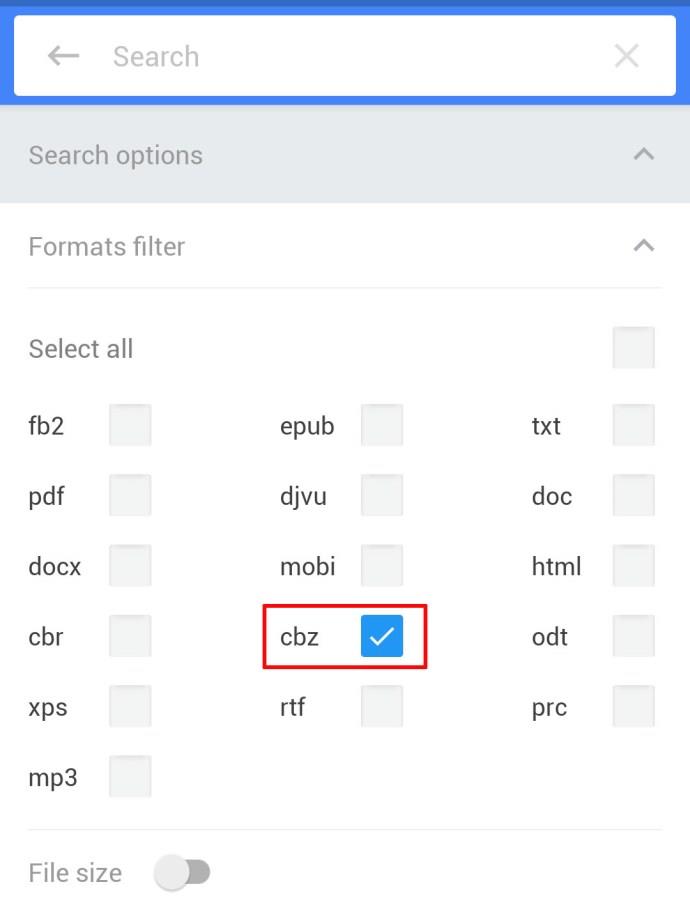
- Tik ergens op de telefoon. De app zoekt nu naar elk CBZ-bestand op de telefoon.
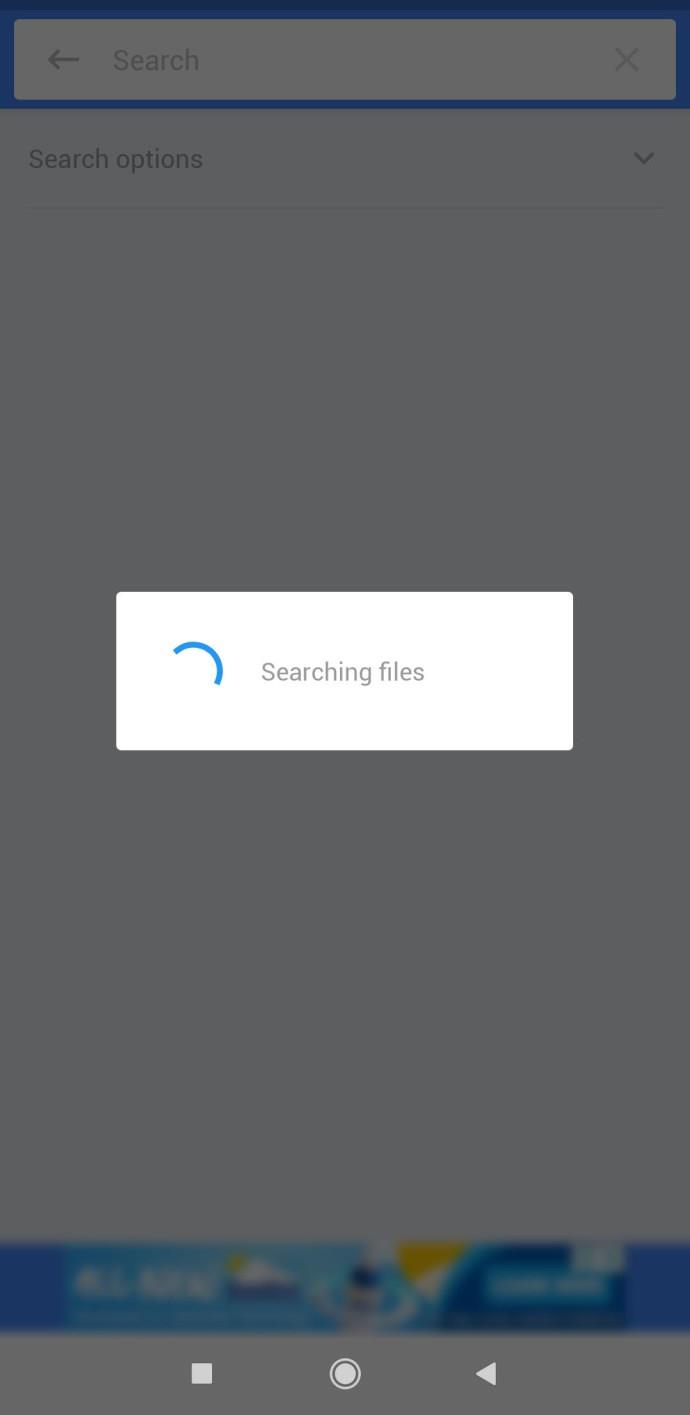
- Zoek degene die je wilt lezen en klik erop.
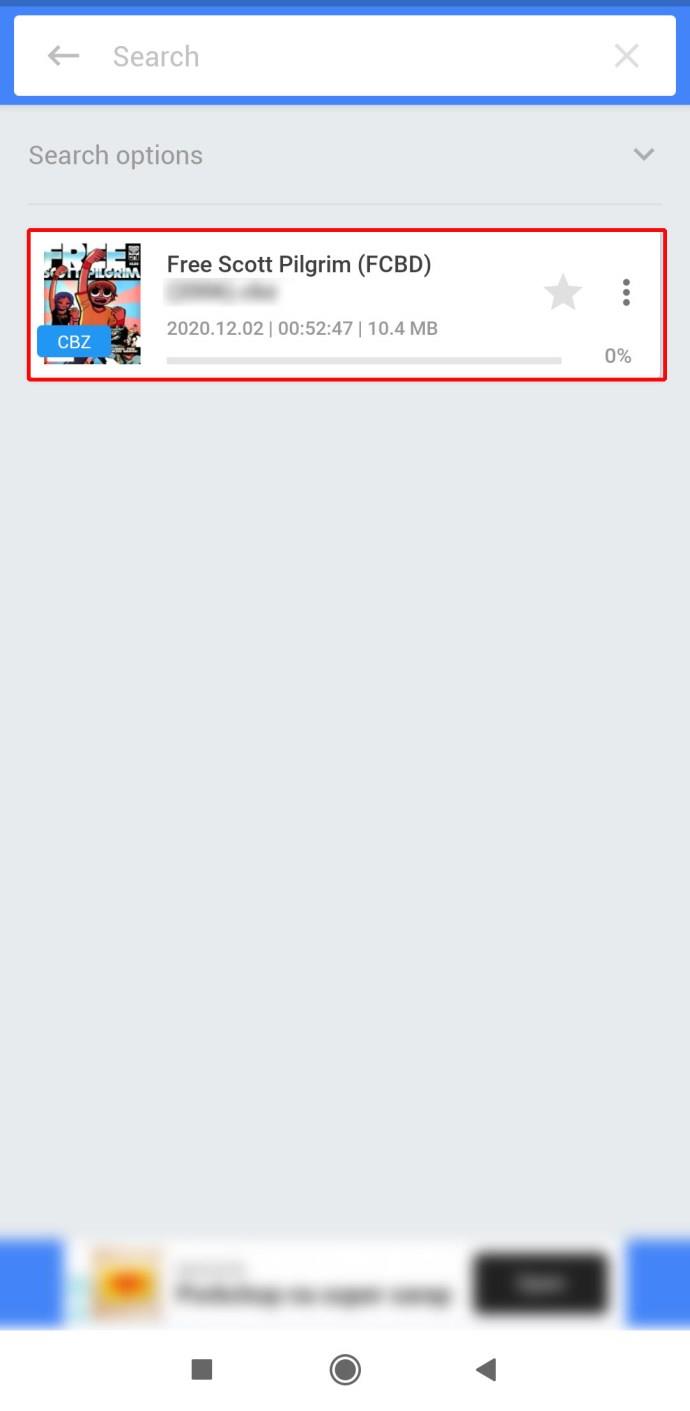
Opmerking : onderaan de app ziet u de werkbalk. Hier kunt u bestandsinformatie controleren, bladwijzers maken, enz.
Van Moon+ Reader
Als u besluit om Moon+ Reader te downloaden, kunt u als volgt CBZ-bestanden openen met deze app:
- Voer de app uit op uw Android-smartphone.
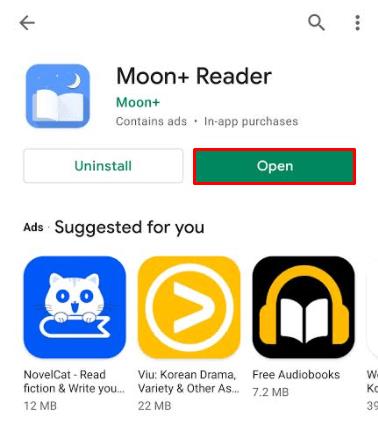
- De strips worden onmiddellijk geopend en u ziet het bestand op uw "plank".
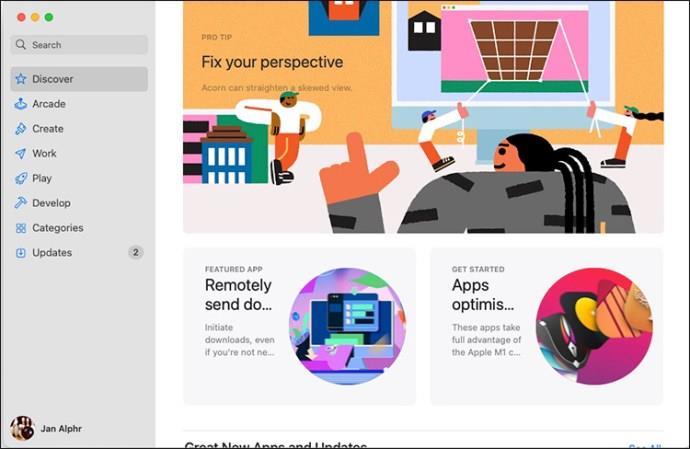
Het mooie van deze app is dat hij onthoudt waar je gebleven was toen je de strips voor het laatst las. Daarom kunt u de volgende keer dat u de app opent, verder lezen bij de bladwijzer.
Hoe CBZ-bestanden op een iPhone te openen
De meeste apps die beschikbaar zijn voor Android-telefoons, inclusief FullReader en Moon+ Reader, zijn niet beschikbaar voor iPhones. Daarom moet u verschillende apps downloaden. Er zijn een paar opties die je zou kunnen proberen.
Open de CBZ-bestanden met de iComics-app
iComics is een app die door veel fans van stripboeken wordt geprezen. Je kunt het hier downloaden . Na het downloaden kunt u als volgt CBZ-bestanden op uw iPhone openen:
- Start de app.
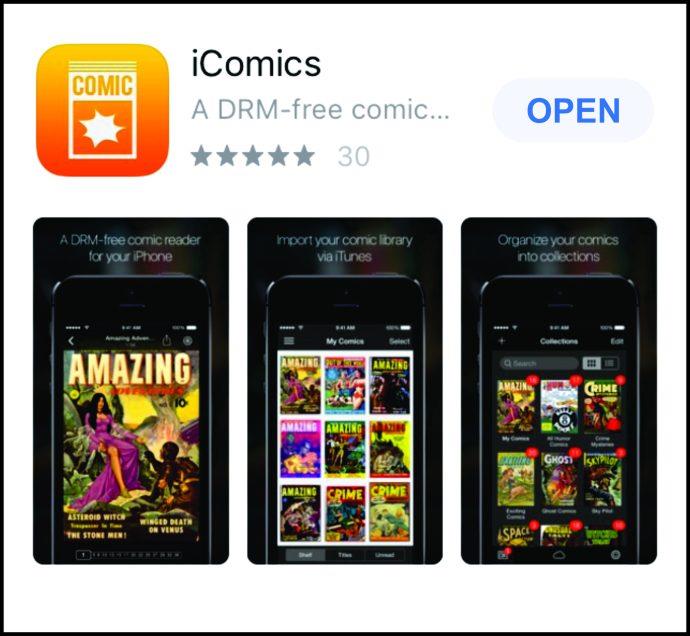
- Importeer CBZ-bestanden van iCloud.
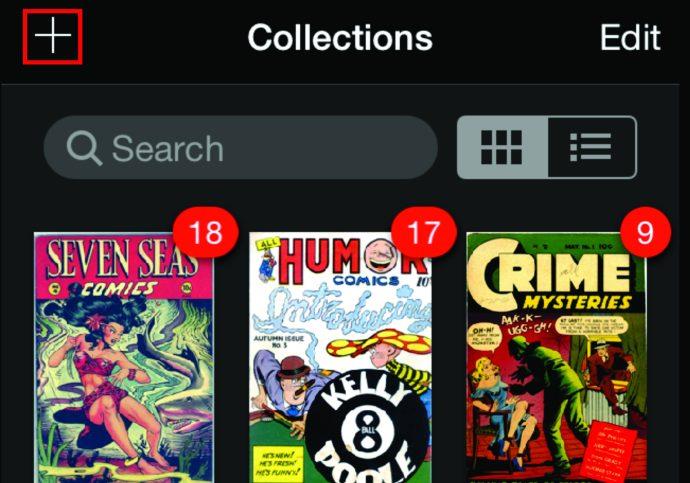
Veel leesplezier dan.
Een geweldige functie van de app is dat je hiermee strips van links naar rechts en ook van rechts naar links kunt lezen. Dit is perfect als je graag Japanse strips (Manga) leest. Houd er rekening mee dat de app niet gratis is.
Open de CBZ-bestanden met panelen
Een andere app die populair is onder iPhone-gebruikers voor het openen van CBZ-bestanden is Panels. Download de app hier .
Als u CBZ-bestanden wilt openen en van het stripboek wilt genieten, moet u het volgende doen:
- Open de app op je iPhone.
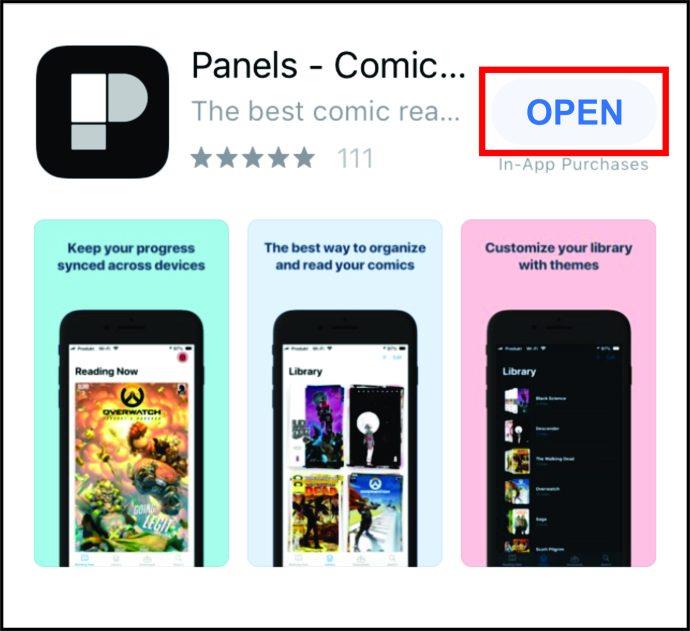
- Tik op "+" en klik vervolgens op "Importeren uit bestanden".
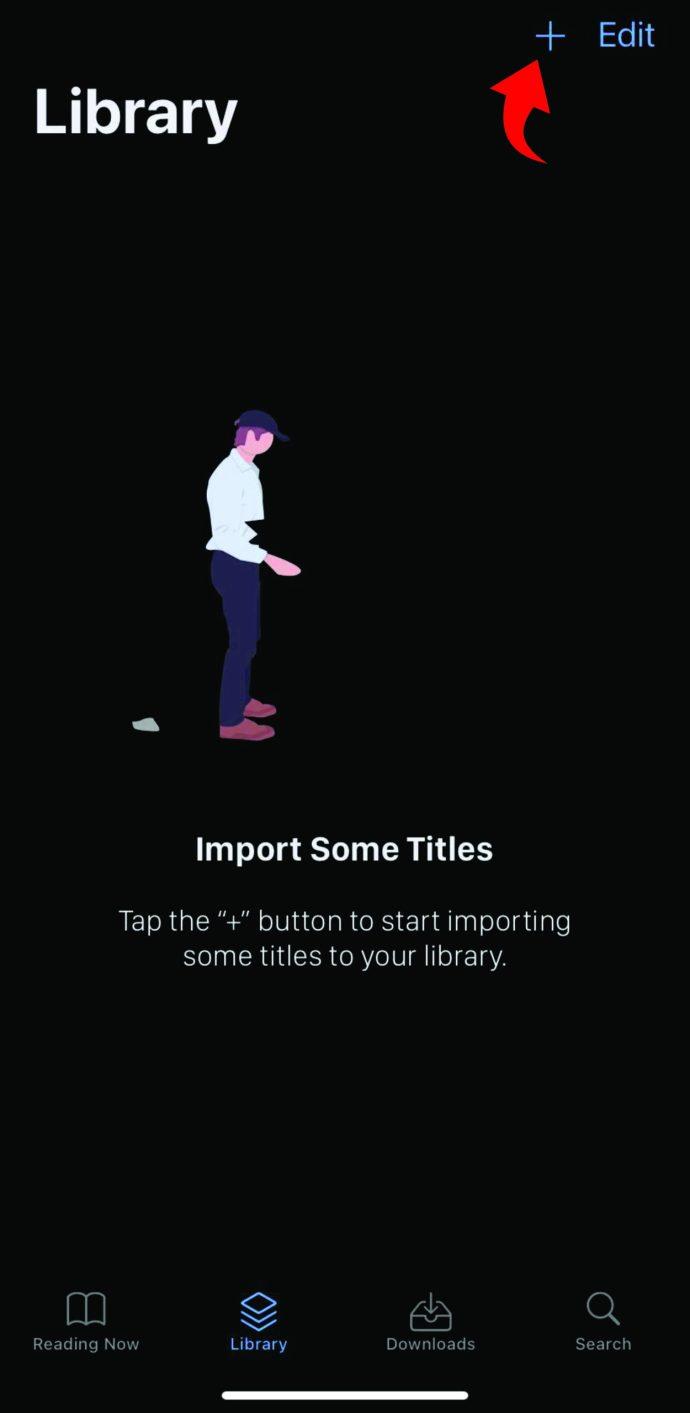
- Selecteer het bestand.
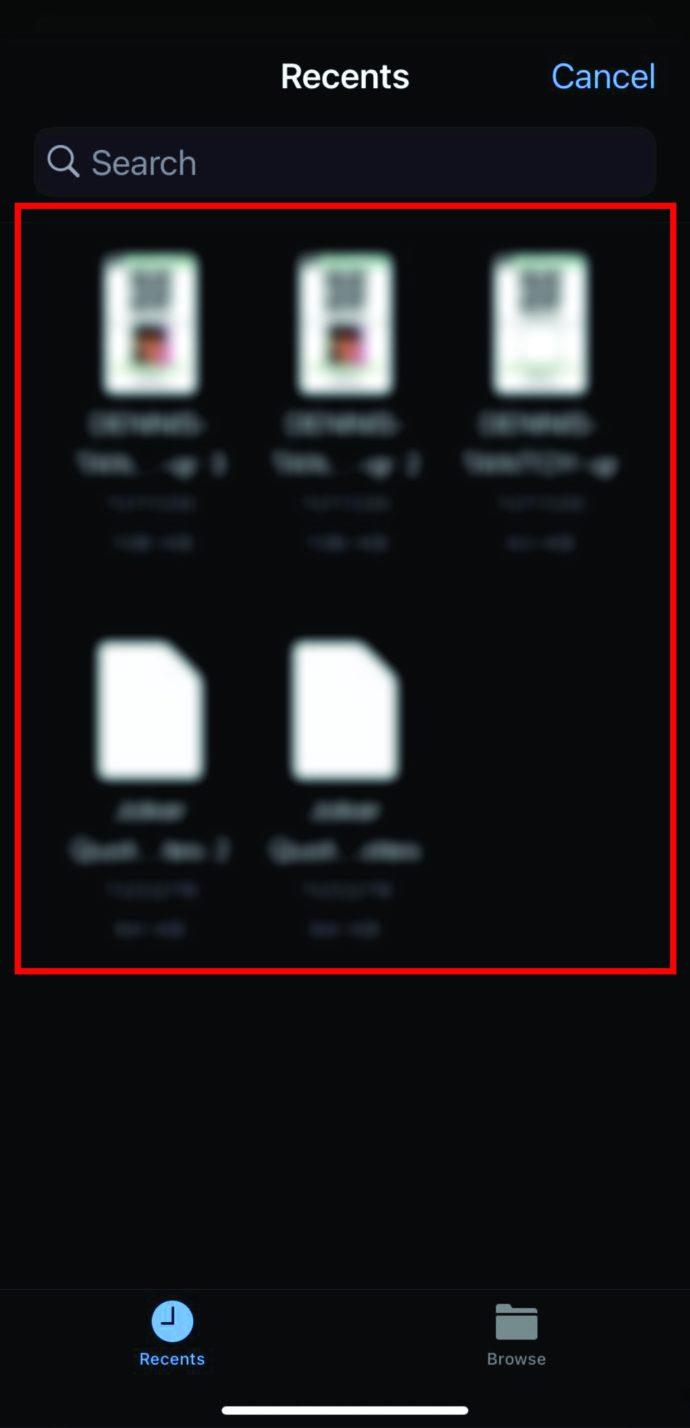
- U krijgt een bericht waarin u wordt gevraagd of u een bestand aan een verzameling wilt toevoegen of in een bibliotheek wilt plaatsen. Kies uw voorkeur.

Daar ga je. U hebt met succes een CBZ-bestand geopend met de Panels-app.
Hoe CBZ-bestanden op een iPad te openen
Er is een aantal apps beschikbaar voor iPad die CBZ-bestanden kunnen openen. We hebben het internet uitgekamd om de meest populaire te vinden. In het volgende gedeelte leest u over de twee meest gebruiksvriendelijke iPad-apps die moeiteloos CBZ-bestanden openen.
Open de CBZ-bestanden op iPad met behulp van Chunky Comic Reader
Een van de meest populaire apps voor het openen van CBZ-bestanden op een iPad is Chunky Comic Reader. De app is gratis en beschikt over een aantal fantastische functies, zoals de mogelijkheid om de resolutie van afbeeldingen van lage kwaliteit te verbeteren. Er is ook een Pro-versie, waarmee u kleurenschema's kunt wijzigen. U kunt de app hier downloaden .
Zodra je het hebt gedownload en gestart, importeert het onmiddellijk CBZ-bestanden die je eerder hebt gedownload.
Open de CBZ-bestanden op iPad met behulp van ComicFlow
U kunt ook de ComicFlow-app gebruiken. Tik hier om het te downloaden. Om bestanden op de iPad te openen, moet u deze eerst met een USB-kabel op uw computer aansluiten. Volg dan deze stappen:
- Open de Comicflow-app op iPad.
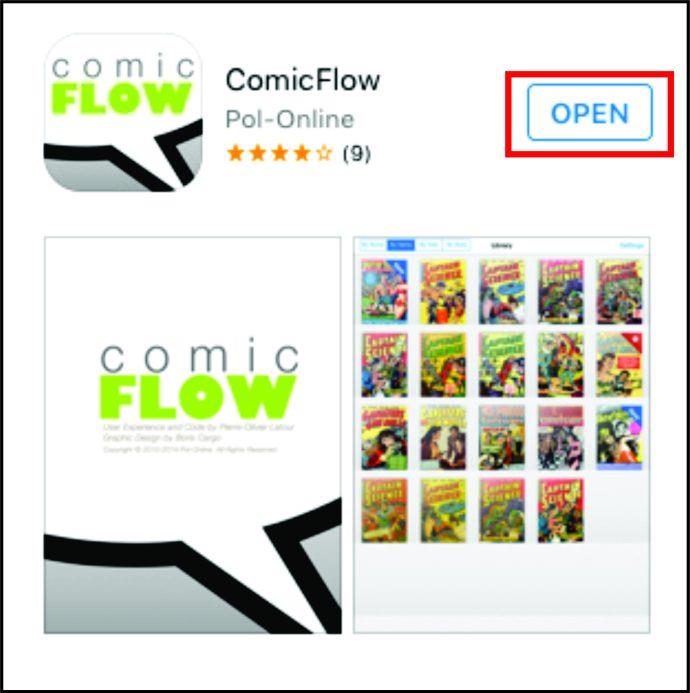
- Kies een CBZ-bestand dat u wilt openen en dubbeltik op een bestand in de bibliotheek.
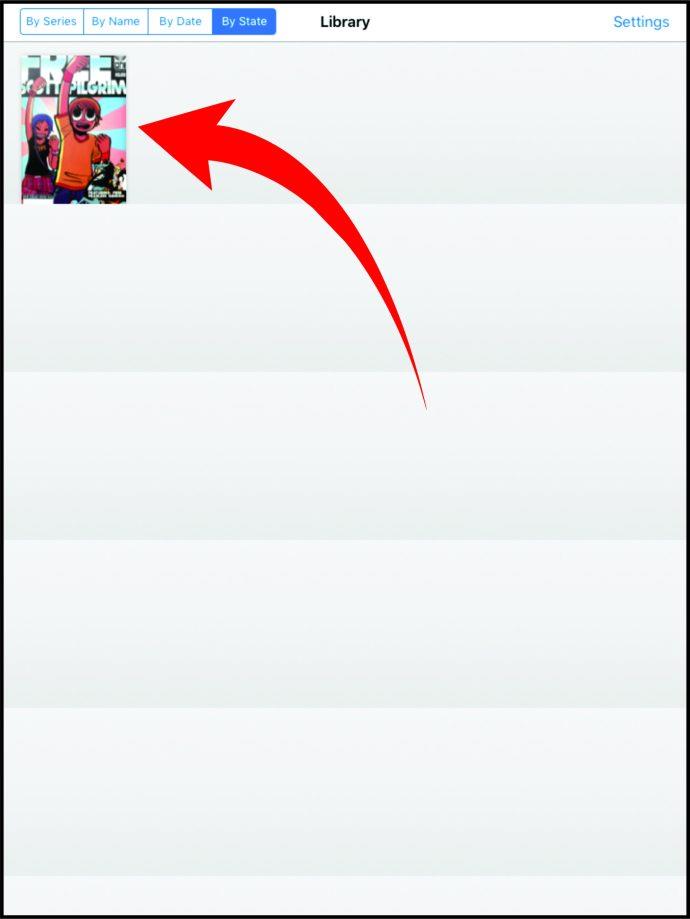
- Nu kunt u genieten van lezen.
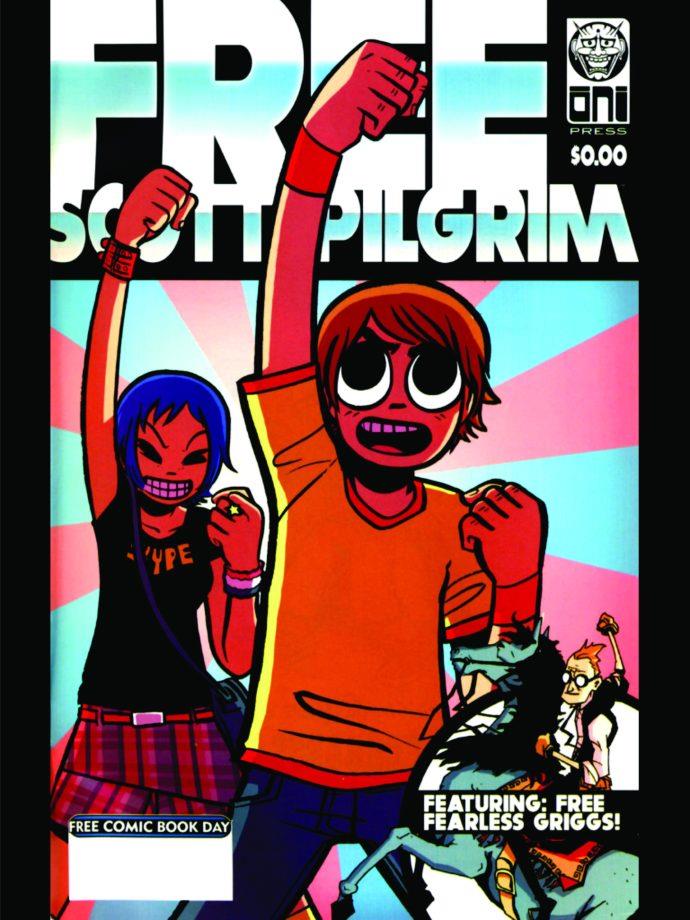
Hoe CBZ-bestanden op een Mac te openen
Net als bij de iPad zijn er verschillende lezers die CBZ-bestanden op je Mac ondersteunen. Hier zijn er twee die de meest geprezen lezers zijn.
Open de CBZ-bestanden op een Mac met behulp van MComix
Een van de meest gebruiksvriendelijke apps die CBZ-bestanden op een Mac opent, is MComix. Het is gratis en wordt regelmatig bijgewerkt om eventuele bugs op te lossen. Je vindt de app hier . Nadat u de app hebt gedownload, volgen hier de stappen om een CBZ-bestand te openen:
- Start de app op je Mac.
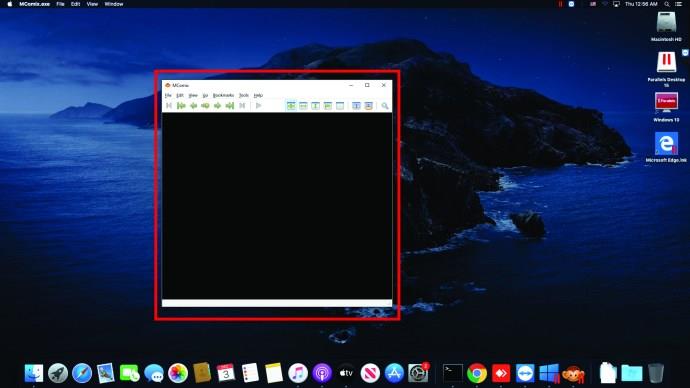
- Open het CBZ-bestand vanuit de bestandsverkenner.
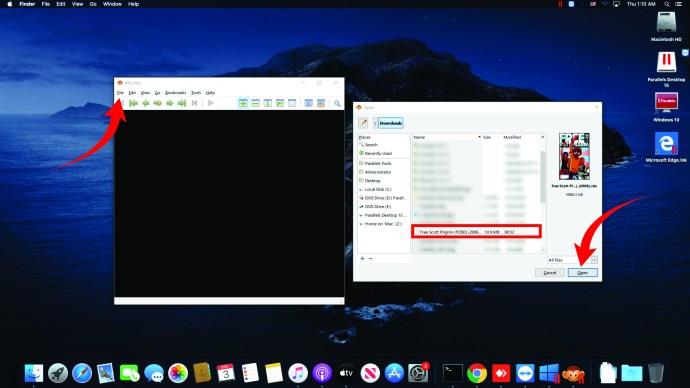
- Geniet van de strip.

Zoals je kunt zien, is het relatief eenvoudig om een stripboek op een Mac te lezen. De app stelt degenen die van manga houden ook in staat om ze van rechts naar links te lezen.
Open de CBZ-bestanden op Mac met behulp van YACReader
YACReader ondersteunt CBZ-bestanden, evenals CBR- en PDF-bestanden. U kunt de app hier downloaden . Nadat u de app heeft gedownload, volgt u deze stappen:
- Open YACReader.
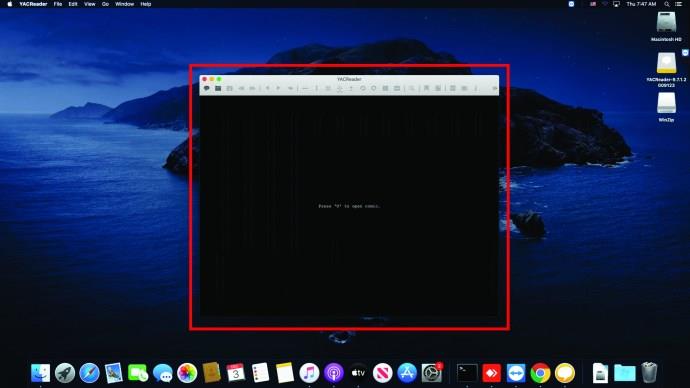
- Zoek het stripboek in de bestandsverkenner van je computer en klik erop.
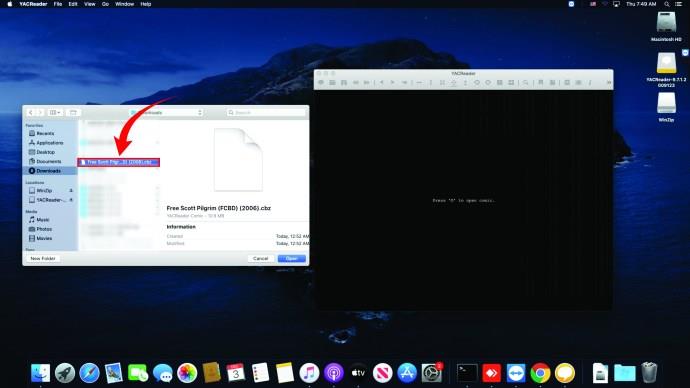
- CBZ-bestand openen.
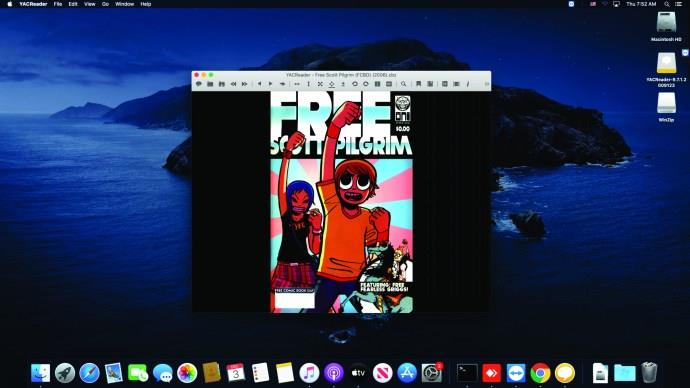
CBZ-bestanden openen in Windows 10
Heb je Windows 10? Dan vraag je je waarschijnlijk af wat de beste CBZ-bestandslezer voor je computer is.
Met Comic CBR, CBZ Viewer kunt u stripboeken rechtstreeks van uw Drive naar uw computer importeren. Nadat u de app hebt gedownload, kunt u deze als volgt openen:
- Open Chrome-apps en tik op 'Comic CBR, CBZ Viewer'.
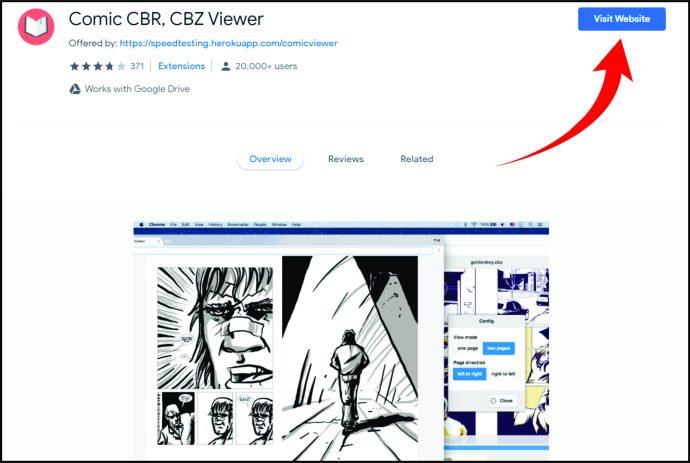
- Open Drive op een ander tabblad en zoek de strip die je naar een lezer wilt uploaden.
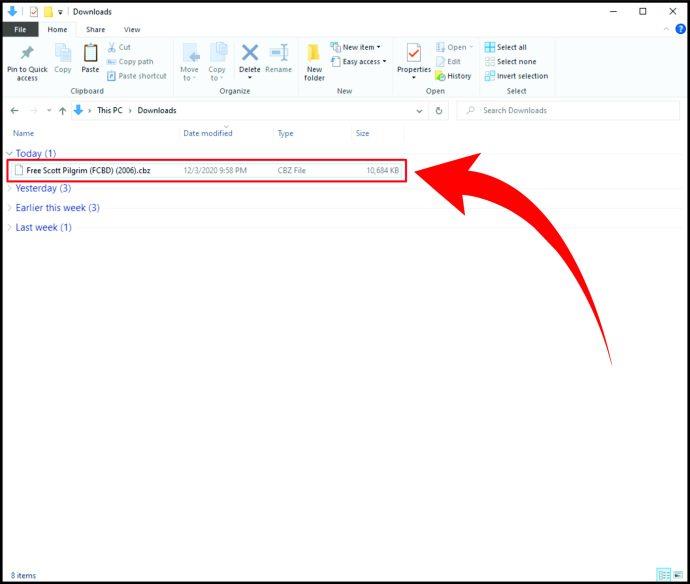
- Sleep het bestand van Drive naar de lezer.
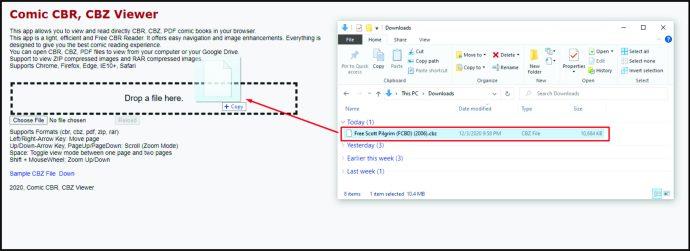
Of u kunt het bestand ook van uw computer naar de reader uploaden. Zodra u de reader opent, moet u het volgende doen:
- Klik op "Bestand kiezen".
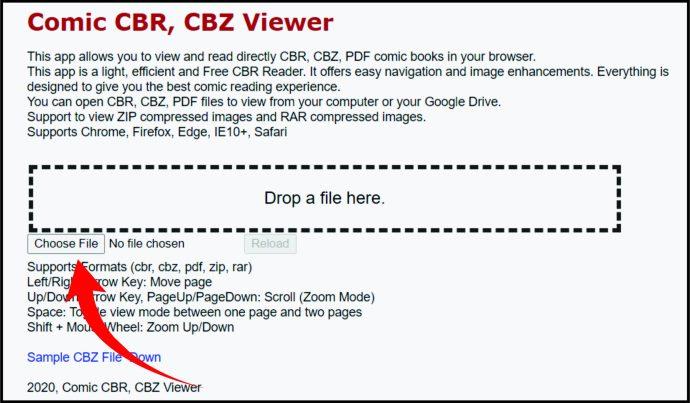
- Zoek het bestand op uw computer. Klik erop en tik op "Openen".
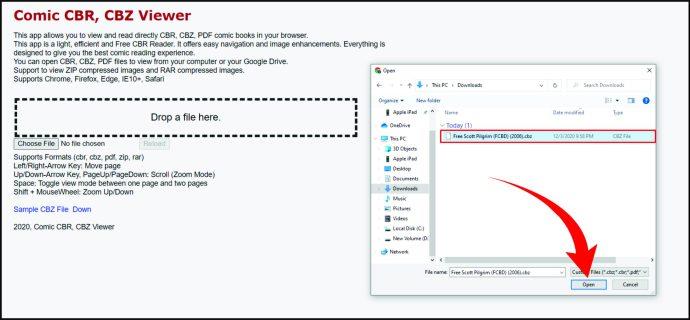
Hoe CBZ-bestanden te openen in Ubuntu
Comix is een geweldige CBZ-bestandslezer voor Ubuntu-gebruikers. Bovendien is het mogelijk om het rechtstreeks vanuit het Ubuntu Software Center te downloaden. Dit is wat u moet doen:
- Open het Ubuntu-softwarecentrum.
- Zoek naar Comix.
- Tik erop om het te installeren.
Wanneer u de app downloadt, moet u het volgende doen om een CBZ-bestand te openen:
- Zoek het bestand op uw apparaat.
- Klik er met de rechtermuisknop op en tik op "Openen met Comix".
Opmerking : Comix ondersteunt ook CBR-bestanden, zodat u ook van dit stripformaat kunt genieten. U kunt deze bestanden op dezelfde manier openen als CBZ-bestanden.
Hoe CBZ-bestanden in Linux te openen
Er zijn een paar lezers die het vermelden waard zijn als het gaat om het openen van CBZ-bestanden in Linux. Laten we ze in dit gedeelte eens bekijken.
Hoe CBZ-bestanden in Linux te openen met Gomics
Als u op zoek bent naar een professionele CBZ-bestandslezer, dan zou Gomics uw eerste keuze moeten zijn. Je kunt het hier vinden . Zodra je het hebt gedownload en gestart, herkent het automatisch zowel CBZ- als ZIP-bestanden van je computer, zodat je meteen kunt beginnen met lezen.
Het is ook mogelijk om in te zoomen op het stripboek en de details veel beter te zien.
CBZ-bestanden openen in Linux met behulp van MComix
Een andere geweldige CBZ-bestandslezer voor Linux is MComix. Je kunt het hier krijgen . Zodra je het hebt gedownload, kun je als volgt het CBZ-bestand openen dat je wilt lezen:
- Zoek het bestand op uw apparaat.
- Klik er met de rechtermuisknop op en tik op "Openen met MComix".
Geniet van de strips
Het openen van CBZ-bestanden is niet moeilijk, op voorwaarde dat u over de juiste CBZ-bestandslezer beschikt. Het is nu mogelijk om altijd en overal te genieten van digitale strips op je smartphone of computer. We zijn er zeker van dat je dol zult zijn op de apps die we voor je hebben gevonden, aangezien veel toegewijde fans van stripboeken hun gebruiksvriendelijke interface prezen.
Heb je gehoord van een van deze apps? Lees je strips in pdf-formaat en welke reader gebruik je daarvoor? Laat het ons weten in de comments hieronder.